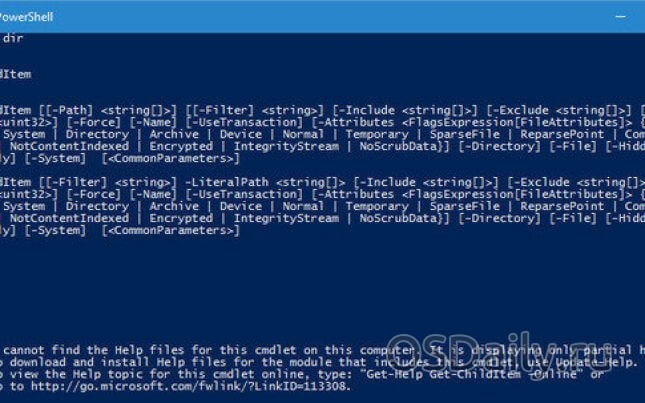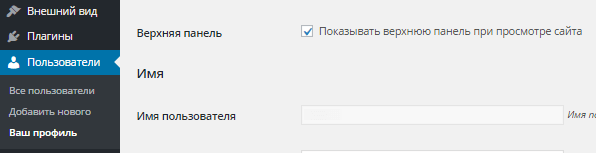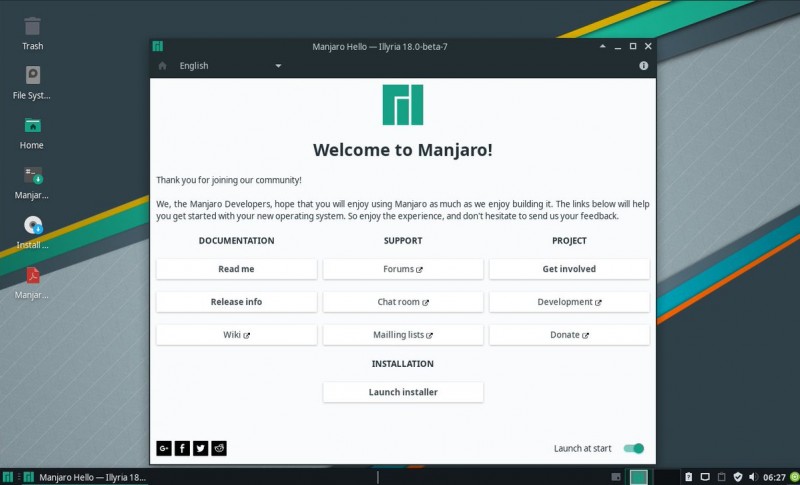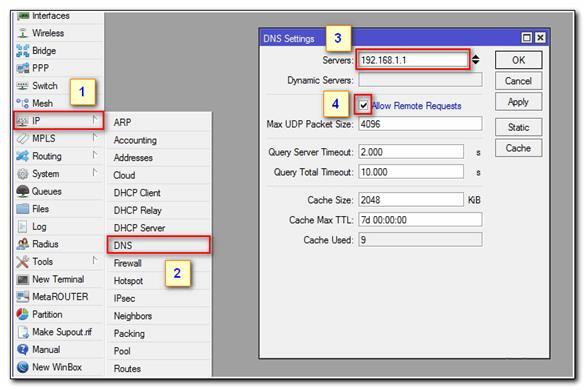Как создать и настроить сценарий в системе безопасности ajax
Содержание:
- Обслуживание
- Подключение к сети
- Монтаж хаба
- Разъемы и индикация
- Настройка
- Принцип работы
- Настройки системы безопасности
- Возможности главного экрана приложения
- Установка устройства
- Технические характеристики
- Уход за брелоком и замена батареи
- Обработка тревог
- Обслуживание
- Подключение брелока к охранной системе Ajax
- Принцип работы
- Сценарий по тревоге
Обслуживание
Регулярно проверяйте работоспособность датчика DoorProtect.
Очищайте корпус датчика от пыли, паутины и других загрязнений по мере их появления. Используйте мягкую сухую салфетку, пригодную для ухода за техникой.
Не используйте для очистки датчика вещества, содержащие спирт, ацетон, бензин и другие активные растворители.
Время работы датчика от батареи зависит от качества батареи, частоты срабатывания датчика и интервала опроса датчиков хабом.
Если дверь открывается 10 раз в день и установлен интервал опроса датчика в 60 секунд, DoorProtect проработает от комплектной батареи 7 лет. Выставив интервал опроса в 12 секунд, сократите время работы устройства до 2 лет.
При разряде батареи датчика пользователь получит уведомление, а светодиод будет плавно загораться–гаснуть при срабатывании датчика или тампера.
Изделия должны храниться в упаковке при температуре воздуха от 0 градусов Цельсия до плюс 40 градусов Цельсия и относительной влажности воздуха не более 75 процентов. В помещениях для хранения не должно быть агрессивных примесей (паров кислот, щелочей), вызывающих коррозию.
Подключение к сети
-
Откройте крышку хаба, сместив ее с усилием вниз
Не повредите тампер, защищающий хаб от взлома!
- Подключите кабели питания, сим-карту и Ethernet в соответствующие разъемы.
1 — Разъем питания 2 — Разъем Ethernet 3 — Разъем SIM
- Нажмите и удерживайте кнопку включения 2 секунды, пока не загорится логотип. Хабу нужно примерно 2 минуты, чтобы определить доступные каналы связи.
Зеленый или белый цвет логотипа сообщает, что хаб подключился к серверу
Если подключение по Ethernet не произошло автоматически, в настройках роутера отключите прокси, фильтрацию по МАС адресам и активируйте DHCP — хаб получит IP-адрес. При последующей настройке хаба в веб-приложении или мобильном приложении вы сможете задать статический IP-адрес.
Для подключения по GSM сети нужна карта мобильного оператора формата Micro-SIM с отключенным запросом PIN-кода (отключить запрос PIN-кода можно с помощью мобильного телефона) и достаточной суммой на счету для оплаты услуг GPRS, SMS и совершения звонков.
В некоторых регионах Ajax Hub продается сразу с SIM-картой в комплекте
Монтаж хаба
Прежде чем монтировать хаб, убедитесь, что выбрали оптимальное место расположения: GSM карта показывает уверенный прием, по всем устройствам сделан тест радиосвязи, хаб скрыт от посторонних глаз.
Устройство предназначено для установки только внутри помещений.
Хаб нужно надежно закрепить на поверхности (вертикальной или горизонтальной). Мы настоятельно не рекомендуем использовать двусторонний скотч — он не гарантирует надежного крепления и упрощает демонтаж устройства.
Не размещайте хаб:
- за пределами помещения (на улице);
- вблизи или внутри металлических предметов, вызывающих затухание и экранирование сигнала;
- в местах со слабым GSM-сигналом;
- вблизи источников радиопомех: менее 1 метра от роутера и силовых кабелей;
- в помещениях с температурой и влажностью, выходящими за пределы допустимых.
Установка хаба:
- Закрепите крышку хаба на поверхности комплектными шурупами. При использовании других средств крепежа, убедитесь, что они не повреждают и не деформируют крышку хаба.
- Наденьте хаб на крышку и зафиксируйте комплектными шурупами.
Не переворачивайте хаб при вертикальной фиксации (например, на стене). При правильной фиксации логотип Ajax будет читаться горизонтально.
Фиксация крышки хаба шурупами исключает случайное смещение хаба и минимизирует риск импульсивной кражи устройства.
Разъемы и индикация
- Логотип со световым индикатором
- Крепежная панель SmartBracket (перфорированная часть необходима для срабатывания тампера при попытке оторвать хаб от поверхности. Не выламывайте ее!)
- Разъем подключения кабеля питания
- Разъем подключения кабеля Ethernet
- Слот для установки карты сотового оператора (формата Micro-SIM)
- QR код
- Кнопка тампера
- Кнопка включения / выключения
Индикация работы хаба свечением логотипа
При включении логотип Ajax на секунду загорается зелёным и затем меняет цвет на красный. Это означает, что хаб загружается. После окончания загрузки цвет логотипа зависит от связи с Ajax Cloud.
Если хаб не подключен к электропитанию, то логотип светится 3 минуты, затем мигает каждые 20 секунд.
Настройка
- Устройства
- Relay
- Настройки
Настройка
Значение
Первое поле
Имя реле, можно редактировать
Комната
Выбор виртуальной комнаты, к которой приписывается устройство
Режим работы реле
Выбор режима работы реле:Импульсный
Бистабильный
Состояние контакта
Выбор нормального состояния контакта реле:Нормально замкнут
Нормально разомкнут
Продолжительность импульса
Выбор длительности импульса при использовании импульсного режима (от 0,5 до 255 секунд)
Сценарии
Открывает меню создания и настройки сценариев
Тест уровня сигнала Jeweller
Переводит реле в режим теста уровня сигнала
Руководство пользователя
Открывает руководство пользователя реле
Временное отключение
Позволяет пользователю отключить устройство, не удаляя его из системы. Устройство не будет выполнять команды системы и участвовать в сценариях автоматизации
Все уведомления и тревоги устройства будут игнорироваться
Обратите внимание, что после отключения устройство сохранит текущее состояние (активно или неактивно)
Удалить устройство
Отключает устройство от хаба и удаляет его настройки
Защита по напряжению — контакт будет размыкаться при выходе напряжения за пределы 6,5 – 36,5 V.
Принцип работы
Socket включает и отключает подачу питания 230 В, размыкая один полюс, по команде пользователя в приложении Ajax или автоматически по сценарию, , .
Socket имеет защиту от выхода напряжения за пределы диапазона 184–253 В или превышения силы тока более 11 А. В случае выхода напряжения за пределы, электропитание прерывается, возобновляясь автоматически при нормализации значений. При выходе тока за допустимые пределы электропитание прерывается автоматически, но может быть возобновлено пользователем только вручную в приложении Ajax.
Максимальная резистивная нагрузка – 2,5 кВт. В случае использования индуктивной или емкостной нагрузки, максимальный коммутируемый ток снижается до 8 А при 230 В!
Socket с прошивки версии 5.54.1.0 может работать в импульсном или бистабильном режиме. Также с этой версией прошивки можно выбрать состояние контакта розетки:
- Нормально замкнут — розетка прекращает подачу питания при активации, и возобновляет при выключении.
- Нормально разомкнут — розетка подаёт питание при активации, и прекращает подачу при выключении.
Socket с прошивкой ниже, чем 5.54.1.0 работает только в бистабильном режиме с нормально разомкнутым контактом.
Через приложение можно посмотреть мощность или количество потреблённой энергии электроприборами, которые подключены через Socket.
Настройки системы безопасности
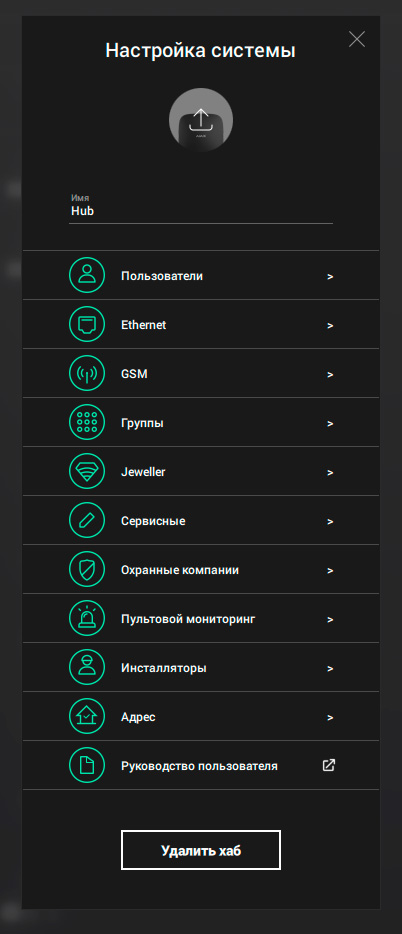
Приложение Ajax PRO Desktop позволяет удаленно настраивать привязанные к PRO-аккаунту хабы, подключенные к ним устройства и видеокамеры. Для этого перейдите в настройки соответствующего устройства:
Устройства
Название устройства Настройки 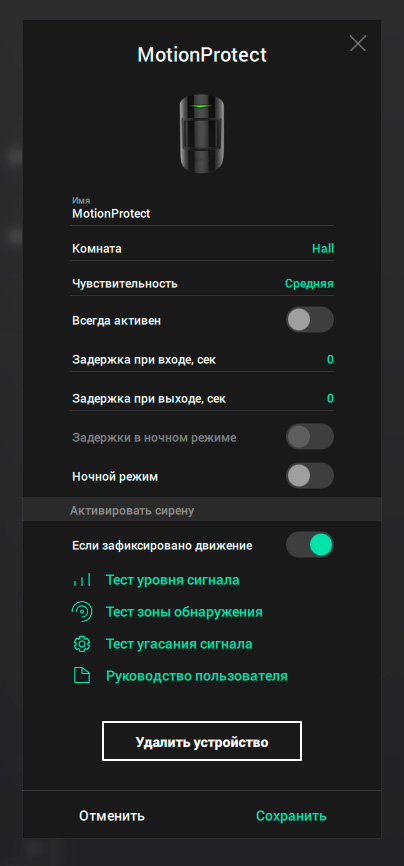
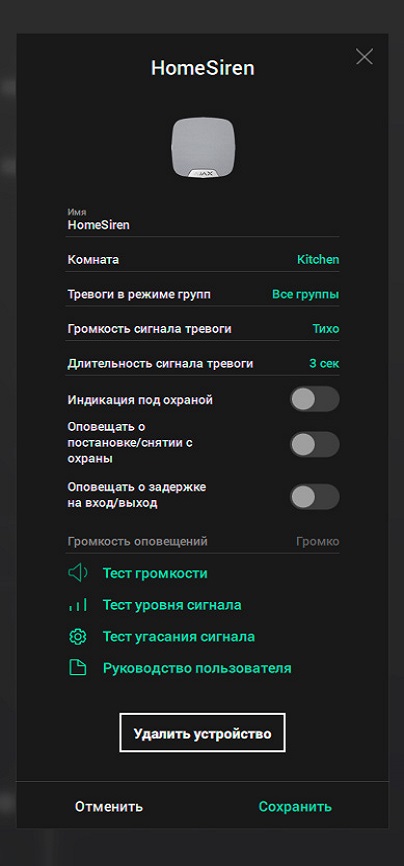
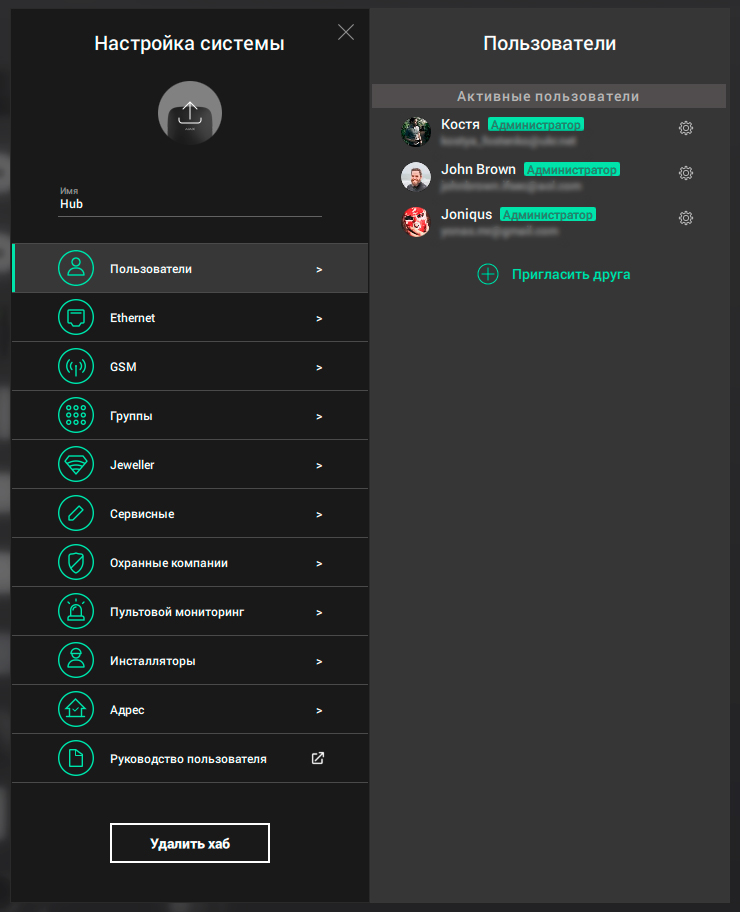
Для добавления пользователей хаба и управления их уведомлениями, перейдите в меню Пользователи.
Устройства
Название устройства Настройки ПользователиПрава пользователей системы безопасности Ajax
Как добавить нового пользователя хаба
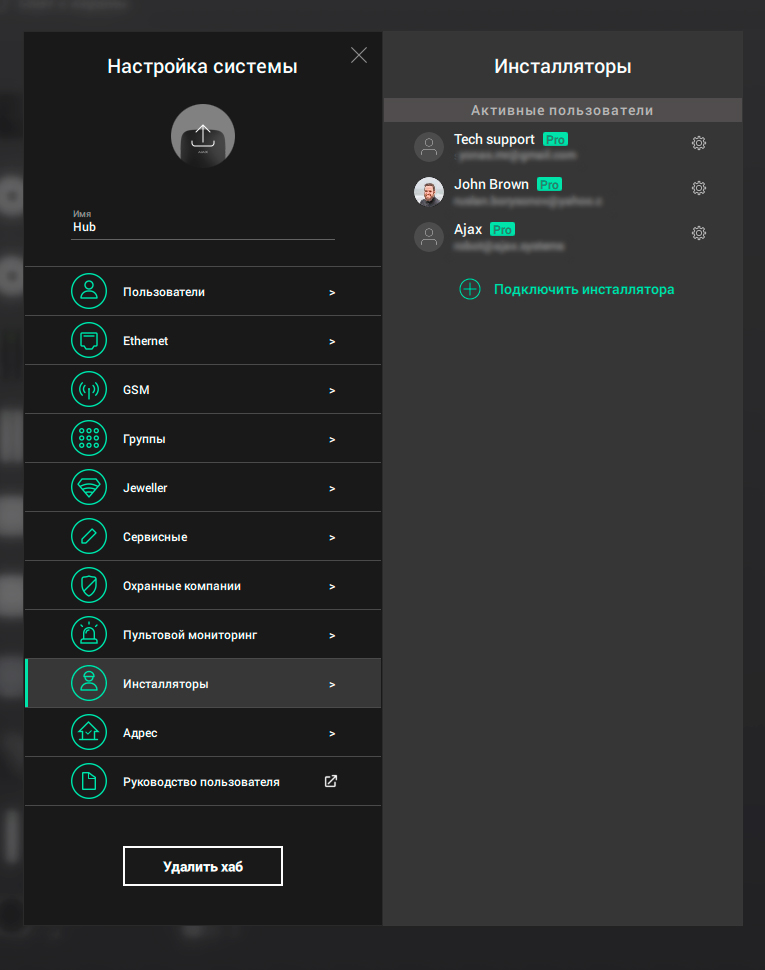
Чтобы предоставить PRO-аккаунту доступ к хабу, а также настроить его уведомления, перейдите в меню Инсталляторы.
Устройства
Название устройства Настройки ИнсталляторыКак добавить PRO-аккаунт на хаб
Возможности главного экрана приложения

Зайдя в PRO-аккаунт, вы увидите окно со списком привязанных хабов. Серым цветом обозначены хабы, с которыми нет связи.
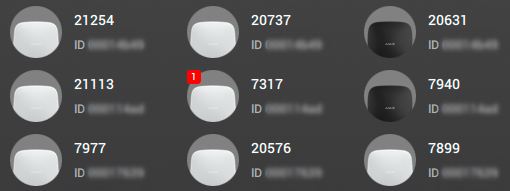
Бейдж на иконке хаба (красный значок с цифрой) показывает суммарное количество неисправностей и требующих внимания событий системы безопасности.
| Типы устройств Ajax | События |
|
|
|
|
|
|
|
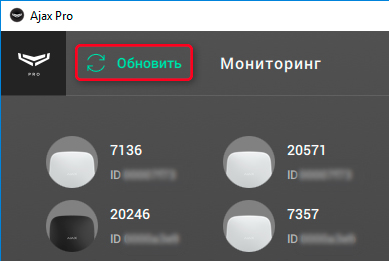
При нажатии на кнопку Обновить, приложение обращается к серверу Ajax Cloud и последовательно обновляет состояние и счетчики неисправностей подключенных к аккаунту хабов.
На обновление состояния 1000 хабов требуется порядка 1 минуты

Поисковая строка позволяет найти определенный хаб среди подключенных к PRO-аккаунту.
Приложение PRO Desktop ищет по имени и ID хаба. Подтверждать ввод поискового запроса не нужно — соответствующие запросу хабы показываются по мере ввода текста.
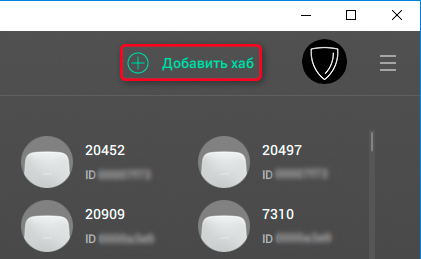
Кнопка Добавить хаб позволяет привязать новый хаб к PRO-аккаунту.
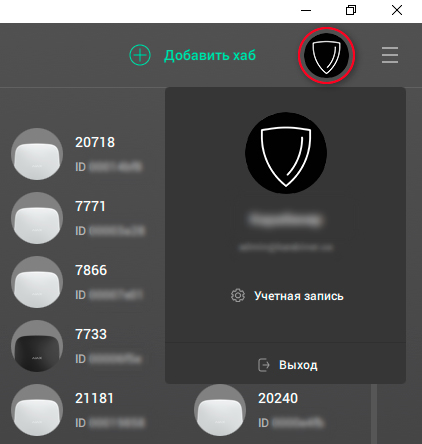
Через меню настроек можно изменить данные PRO-аккаунта: имя, электронный адрес, номер телефона, задать аватар и язык SMS оповещений, а также выйти из учетной записи.
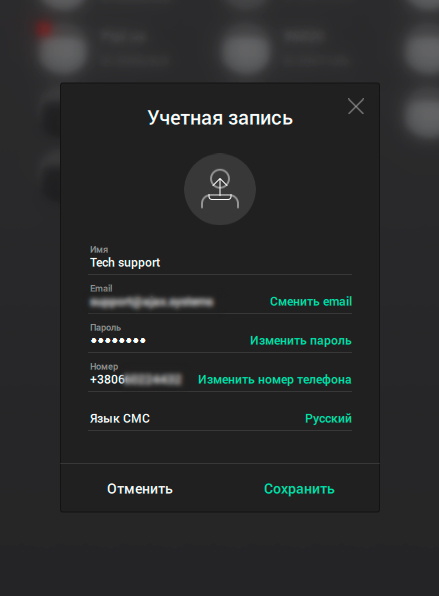
Если необходимо, на номер телефона PRO-аккаунта могут отправляться SMS оповещения о событиях и тревогах привязанных хабов, если этот тип уведомлений включен
Установка устройства
Выбор места установки
Размещение датчика DoorProtect определяет его отдаленность от хаба и наличие между устройствами преград, препятствующих прохождению радиосигнала: стен, междуэтажных перекрытий, расположенных в помещении габаритных объектов.
Устройство предназначено для установки только внутри помещений.
Проверьте уровень сигнала в месте установки
При низком уровне сигнала (одно деление) мы не гарантируем стабильную работу системы безопасности. Примите возможные меры для улучшения качества сигнала! Как минимум, переместите устройство — смещение даже на 20 сантиметров может существенно улучшить качество приема.
Если после перемещения у устройства все равно низкий или нестабильный уровень сигнала — используйте ретранслятор радиосигнала системы безопасности ReX.
Датчик размещается внутри или снаружи дверной коробки (оконной рамы).
При установке датчика на перпендикулярных плоскостях (внутри коробки / рамы), используйте малый магнит из комплекта. Расстояние между магнитом и датчиком не должно превышать 1 см.
Размещая части DoorProtect на одной плоскости, используйте большой магнит. Его порог срабатывания — 2 см.
Магнит крепится на подвижной части двери (окна) справа от датчика. Если необходимо, датчик можно перевернуть или расположить горизонтально.
Процесс установки датчика
Прежде чем монтировать датчик, убедитесь, что выбрали оптимальное место расположения и оно соответствует условиям этой инструкции!

-
Закрепите крепежные панели SmartBracket датчика и магнита комплектными шурупами. При использовании других средств крепежа, убедитесь, что они не повреждают и не деформируют панели.
Двустороннюю клейкую ленту можно использовать только для временного крепления датчика и магнита. Лента со временем пересохнет, что может привести к падению DoorProtect и срабатыванию охранной системы. К тому же от удара устройство может выйти из строя.
-
Наденьте датчик на крепежную панель. Как только датчик будет зафиксирован в SmartBracket, он мигнет светодиодом — это сигнал, что тампер на датчике закрыт.
Если световой индикатор датчика не срабатывает при установке в SmartBracket, проверьте состояние тампера в приложении Ajax Security System, и следом плотность фиксации панели.
При отрыве датчика от поверхности или снятии с крепежной панели, вы получите соответствующее уведомление.
- Наденьте магнит на крепежную панель.
Не устанавливайте датчик:
- за пределами помещения (на улице)
- вблизи металлических предметов и зеркал, вызывающих затухание радиосигнала или экранирующих его
- в помещениях с температурой и влажностью, выходящими за пределы допустимых
- ближе, чем в 1 метре от хаба.
Подключение стороннего проводного датчика
К Ajax DoorProtect можно подключить проводной датчик c типом контакта NC с помощью выносной клеммы.
Мы рекомендуем устанавливать проводной датчик на расстоянии не более 1 метра — увеличение длины провода повышает шанс его повреждения и ухудшает качество связи между датчиками.
Для вывода провода из корпуса датчика выломайте заглушку:
Технические характеристики
| Исполнительный элемент | Электромагнитное реле |
| Срок службы | Не менее 200 000 переключений |
| Напряжение и тип источника внешнего питания | 110–230 В, 50/60 Гц |
| Защита по напряжению для сетей 230 В | Есть, 184–253 В |
| Максимальный ток нагрузки | 11 А (длительно), 13А (до 5 секунд) |
| Режимы работы |
|
| Длительность импульса | От 0,5 до 255 секунд (версия прошивки 5.54.1.0 и выше) |
| Защиты по максимальному току | Есть, 11 А при включенной защите, до 13 А при выключенной |
| Защита по максимальной температуре | Есть, +85°С. Розетка автоматически выключится при превышении температуры |
| Класс защиты от поражения электротоком | Класс I (с заземляющим контактом) |
| Контроль параметров энергопотребления | Есть (ток, напряжение, потребляемая мощность) |
| Индикация нагрузки | Есть |
| Выходная мощность (резистивная нагрузка при 230 В) | До 2,5 кВт |
| Среднее энергопотребление устройства в режиме ожидания | Менее 1 Вт |
| Диапазон частот | 868,0–868,6 МГц или 868,7–869,2 МГц, в зависимости от региона продажи |
| Совместимость | Работает только с и |
| Максимальная мощность радиосигнала | 25 мВт |
| Модуляция радиосигнала | GFSK |
| Дальность радиосигнала | До 1000 м (при отсутствии преград) |
| Способ установки | В розетку |
| Диапазон рабочих температур | От 0°С до +40°С |
| Рабочая влажность | до 75% |
| Класс защиты | IP20 |
| Размеры | 65,5 × 45 × 45 мм (с вилкой) |
| Вес | 58 г |
Уход за брелоком и замена батареи
При чистке корпуса брелока используйте средства, пригодные для ухода за техникой.
Не используйте для очистки SpaceControl вещества, содержащие спирт, ацетон, бензин и другие активные растворители.
Предустановленная батарея обеспечивает до 5 лет работы брелока при обычном использовании (по одной постановке и снятии системы безопасности с охраны в день). При более частом использовании срок работы от батареи может уменьшиться. Проверить уровень заряда батареи в любой момент можно в приложении Ajax.
Предустановленная батарея чувствительна к низким температурам и при значительном охлаждении брелока, индикатор заряда батареи в приложении может показать некорректные значения, пока брелок не нагреется.
Значение уровня заряда не обновляется регулярно, а только после нажатия на одну из кнопок брелока
При разряде батареи пользователь получит уведомление в приложении Ajax, а светодиод брелока будет плавно загораться–гаснуть красным при каждом нажатии на кнопку (брелоки с версией прошивки 3.16 и ниже загораются зеленым).
Изделия должны храниться в упаковке при температуре воздуха от 0 градусов Цельсия до плюс 40 градусов Цельсия и относительной влажности воздуха не более 75 процентов. В помещениях для хранения не должно быть агрессивных примесей (паров кислот, щелочей), вызывающих коррозию.
Обработка тревог
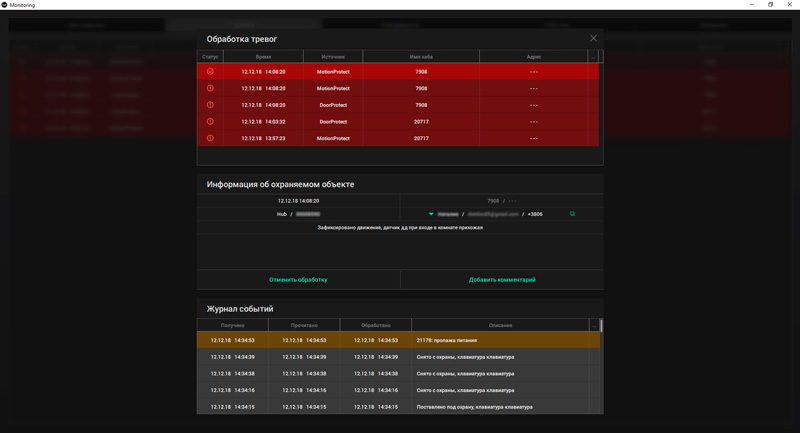
При получении тревоги от привязанного хаба, в окне Мониторинга выводится меню Обработки тревог. Появление меню сопровождается звуковым сигналом «сирена».
Если окно Мониторинга свернуто, при тревоге оно разворачивается поверх всех окон.
Для перехода к меню Обработки тревог из окна Мониторинга дважды кликните по тревоге в ленте:


Меню Обработки тревог включает три блока:
- Список тревог всех хабов, привязанных к PRO-аккаунту.
- Карточка объекта по выбранной в первом поле тревоге.
- Журнал событий выбранного в Списке тревог хаба.

В меню Обработки тревог в информации об охраняемом объекте выводятся контакты пользователей хаба — для оперативной связи.
Выпадающий список открывается при нажатии на поле с информацией о пользователе. Выбрав контакт в списке, вы определите Контактное лицо объекта.
Номер телефона копируется кликом по иконке справа от номера

Чтобы обработать тревогу, необходимо изменить статус события: сначала Пометить как прочитанное, а затем Взять в работу. При этом в соответствующих полях Журнала событий хаба будет указано время прочтения и обработки.

После прочтения или обработки событие можно прокомментировать. Максимальное количество символов — 500.
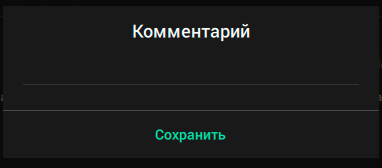
Для отмены обработки тревоги перейдите в меню Обработка тревоги и нажмите кнопку Отметить обработку — статус тревоги изменится на прочитанную, а запись про время обработки тревоги очищается из Журнала событий.

Обслуживание
Регулярно проверяйте работоспособность системы безопасности Ajax. Очищайте корпус от пыли, паутины и других загрязнений по мере их появления. Используйте мягкую сухую салфетку, пригодную для ухода за техникой.
Не используйте для очистки вещества, содержащие спирт, ацетон, бензин и другие активные растворители.
Изделия должны храниться в упаковке при температуре воздуха от 0 градусов Цельсия до плюс 40 градусов Цельсия и относительной влажности воздуха не более 75 процентов. В помещениях для хранения не должно быть агрессивных примесей (паров кислот, щелочей), вызывающих коррозию.
Подключение брелока к охранной системе Ajax
Подключение к хабу
Прежде чем начать подключение:
- Следуя рекомендациям инструкции хаба, установите на смартфон приложение Ajax. Создайте учетную запись, добавьте в приложение хаб и создайте хотя бы одну комнату.
- Зайдите в приложение Ajax.
- Включите хаб и проверьте подключение к интернету (по Ethernet кабелю и/или GSM сети).
- Убедитесь, что хаб не на охране и не обновляется посмотрев его состояние в мобильном приложении.
Добавить устройство к хабу может только пользователь с правами администратора
Как подключить брелок к хабу:
- Нажмите Добавить устройство в приложении Ajax.
- Назовите устройство, отсканируйте или же впишите вручную QR код (код размещен внутри корпуса, на креплении батареи и на упаковке), выберите комнату размещения.
- Нажмите Добавить — начнется обратный отсчет.
- Одновременно зажимайте кнопки постановки на охрану , и тревожную кнопку — брелок мигнет центральным светодиодом. Чтобы произошло обнаружение и сопряжение, брелок должен находиться в зоне действия беспроводной сети хаба (на одном охраняемом объекте).
Запрос на подключение к хабу передается непродолжительное время в момент включения устройства.
Подключенный к хабу брелок появится в списке устройств хаба в приложении.
Принцип работы
Важно! Установка Relay осуществляется только квалифицированным электриком! Независимо от типа электроцепи, в которой размещается прибор. Не подключайте клеммы питания Relay в электрическую сеть 110–230 V! Не подключайте Relay к источнику питания с напряжением выше 36 V
Это пожароопасно и приведет к поломке устройства!
Питается Relay только от источника постоянного напряжения в диапазоне 7–24 V. Рекомендуемые значения напряжение для Relay — 12 V и 24 V.
Подключение и настройка реле осуществляются через мобильное приложение Ajax Security System.
Relay имеет беспотенциальный «сухой контакт», контакты встроенного реле гальванически не связаны с самим устройством, поэтому их можно подключать ко входным цепям управления различной техникой, имитируя кнопку, тумблер и т.п. Реле можно использовать, чтобы запитывать различные нагрузки (сирены, клапаны перекрытия воды, электромагнитные замки).
Миниатюрный корпус устройства позволяет установить его в соединительную коробку, электрический щит, встроить в корпус коммутационных аппаратов.
Реле устройства замыкает и размыкает контакты по команде через приложение Ajax Security System. Также реализована возможность автоматического включения/выключения Relay в ответ на постановку или снятие системы с охраны.
Режимы работы Relay:
- Бистабильный — реле работает в режиме выключателя, замыкая/размыкая контакты.
- Импульсный — реле замыкает/размыкает контакты на установленное время.
Сценарий по тревоге
Вы можете настроить реакцию устройства автоматизации на тревогу одного, нескольких или всех устройств системы безопасности. Комбинированные датчики могут регистрировать несколько видов тревог, и вы можете настроить реакцию на все виды тревог, часть или только на одну из них. К примеру, настройте включение света, если DoorProtect Plus зафиксирует удары по двери, или закрытие рольставней, если CombiProtect зафиксирует разбитие окна.
Чтобы создать сценарий по тревоге:
- Откройте приложение Ajax и перейдите во вкладку Устройства.
- Нажмите на нужное устройство (Relay, WallSwitch или Socket).
- Перейдите в меню Настройки, нажав на иконку с шестеренкой .
- Перейдите в меню Сценарии и нажмите Создать сценарий, если создаете сценарий впервые, или Добавить сценарий, если в системе безопасности уже есть созданные сценарии.
- Зайдите в подменю По тревоге.
Выбор устройства
В меню выбора устройств отображаются все датчики, подключенные к вашей системе безопасности Ajax. Список датчиков можно сортировать по типу тревоги:
Нажмите на устройство, чтобы выбрать все доступные для него виды тревог. В таком случае сценарий будет запускаться, если сработает один из сенсоров комбинированного датчика. Например, устройство автоматизации будет срабатывать, когда CombiProtect зафиксирует либо движение, либо разбитие стекла.
Нажмите на иконку вида тревоги, чтобы сценарий запускался при срабатывании конкретного сенсора датчика.
Обозначения видов тревог:
MotionProtectMotionProtect PlusCombiProtectMotionProtect CurtainMotionProtect OutdoorMotionCam
DoorProtectDoorProtect Plus
GlassProtectCombiProtect
DoorProtect Plus
DoorProtect Plus
TransmitterDoorProtectDoorProtect PlusGlassProtect
Transmitter
DoorProtect Plus
DoorProtect Plus
ButtonSpaceControlKeyPad
Для запуска сценария по нажатию тревожной кнопки необходимо указать устройство SpaceControl, Button или KeyPad. Запуск сценария по нажатию тревожной кнопки из приложения не предусмотрен.
FireProtectFireProtect Plus
FireProtectFireProtect Plus
FireProtectFireProtect Plus
FireProtect Plus
LeaksProtect
Если какой-либо из видов тревог недоступен для выбора, проверьте, включен ли соответствующий сенсор в настройках датчика.
Выбрав необходимые устройства и виды тревог, нажмите Далее — вы перейдете к настройке сценария.
Настройка сценария
Для настройки сценария по тревоге:
- Введите имя сценария.
- Задайте Количество устройств, запускающих сценарий. Если выбрано “Одно”, сценарий сработает при тревоге хотя бы одного из устройств. Если выбрано “Все”, сценарий сработает только при тревоге всех выбранных устройств.
-
Задайте Максимальное время для срабатывания всех устройств. Установите время, в течение которого устройства должны сработать для запуска сценария. Если устройства не подняли тревогу в рамках заданного отрезка времени, таймер обнуляется и сценарий не запускается.
Параметр доступен, только если выбрано “Все” в блоке Количество устройств, запускающих сценарий.
- Задайте Действие устройства. Установите, включается или выключается устройство автоматизации при выполнении сценария.
- Нажмите Сохранить — сценарий отобразится в списке сценариев устройства.
Чтобы удалить или редактировать сценарий, нажмите на него в списке сценариев. Также вы можете выключить сценарий, и его настройки сохранятся. Для этого воспользуйтесь переключателем справа от названия сценария.